题目内容
如何将文档内容进行全文分栏效果?
题目答案
1、用Word2013打开需要分栏的文档,先看一看设置分栏之前的效果,如下图。
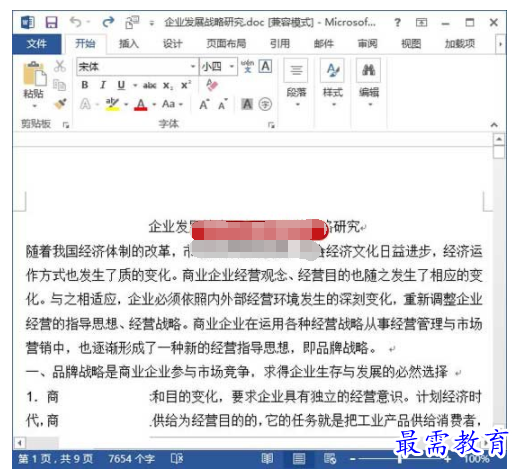
2、切换到“页面布局”选项卡,执行“分栏”组中的“更多分栏”命令,当然,也可以选择上面的预设分栏效果来达到分栏的目的。
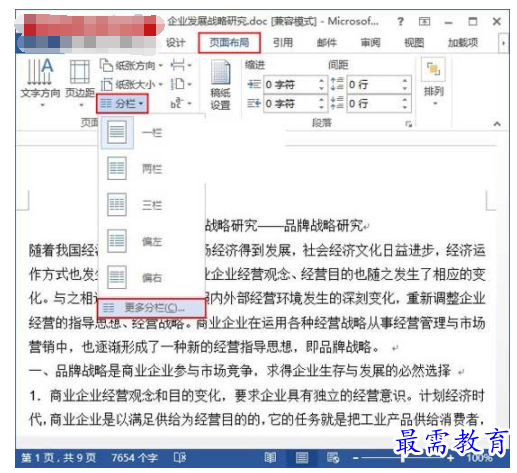
3、此时会弹出一个“分栏”对话框,可以根据自己的需要在其中设置栏数、宽度、间距以及分隔线,在看到右边的“预览”区域中出现自己心仪的效果后,单击“确定”按钮即可。
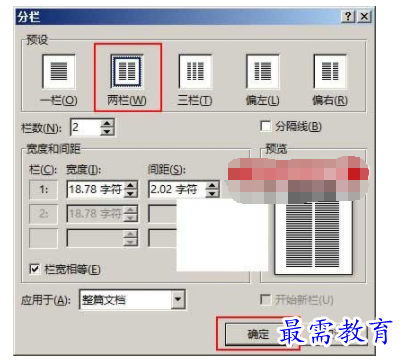
4、返回文档,就能看到整篇文章已经达到了设置的分栏效果。
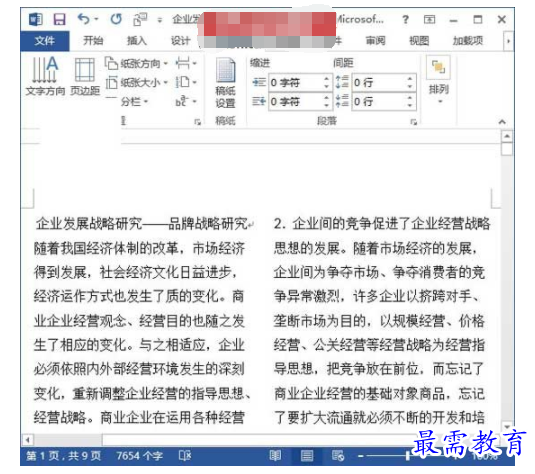
1、用Word2013打开需要分栏的文档,先看一看设置分栏之前的效果,如下图。
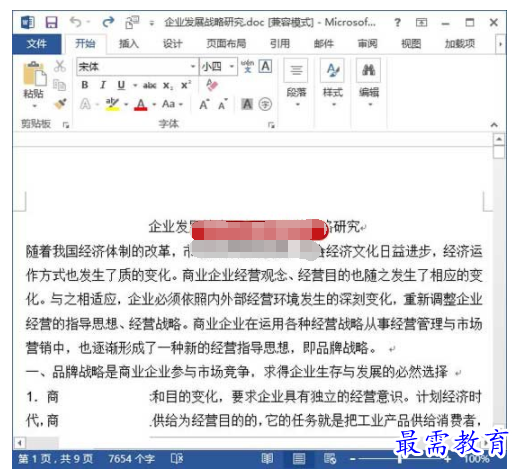
2、切换到“页面布局”选项卡,执行“分栏”组中的“更多分栏”命令,当然,也可以选择上面的预设分栏效果来达到分栏的目的。
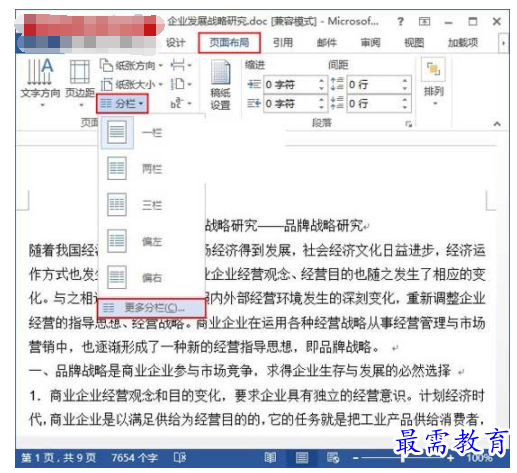
3、此时会弹出一个“分栏”对话框,可以根据自己的需要在其中设置栏数、宽度、间距以及分隔线,在看到右边的“预览”区域中出现自己心仪的效果后,单击“确定”按钮即可。
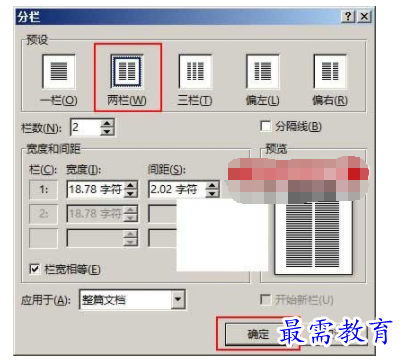
4、返回文档,就能看到整篇文章已经达到了设置的分栏效果。
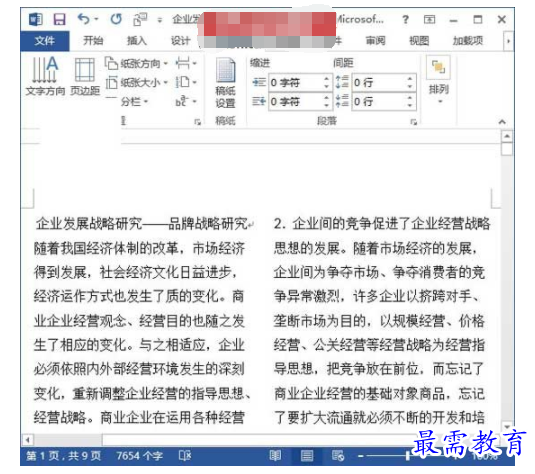
已有 22658 名学员学习以下课程通过考试


最需教育客户端 软件问题一手掌握
去 App Store 免费下载 iOS 客户端
点击加载更多评论>>